excel文字横向变纵向快捷键(教你excel技巧快速实现)
最佳答案
大家好,筱雅来为大家解答以上问题。excel文字横向变纵向快捷键(教你excel技巧快速实现)很多人还不知道,现在让我们一起来看看吧!
想必大家现在对于excel表格文字横向变纵向快捷键方面的信息都是比较想了解的吧,那么针对于excel文字设置大量横向数据转为纵向方面的信息,筱雅自然是收集了一些相关方面的信息,那么如果您感兴趣的话,可以看下下面筱雅为大家收集到与excel文字横向变纵向快捷键(教你excel技巧快速实现)相关的信息吧。
相关推荐
Excel中的文字如何横排变成竖排?通常我们在Excel表格中输入的文字都是横排,如果不想重新输入就可以将横排的文字变成竖排的话,应该如何操作呢?接下来的Excel技巧或许可以帮助到你,一起学习一下吧。

操作步骤:
1.新建一份Excel表格,输入需要设置的内容,接着下一步操作。
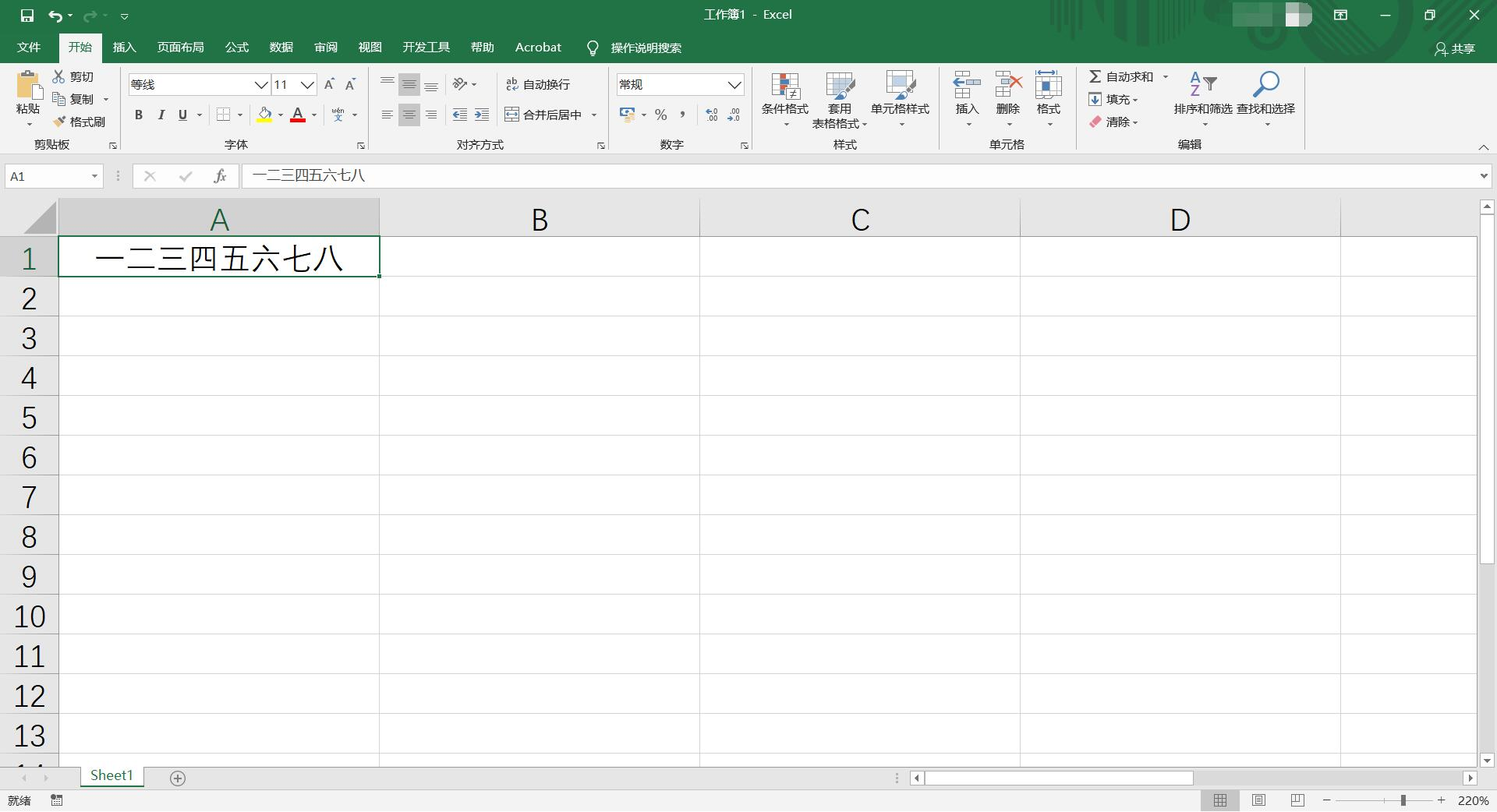
2.选中需要设置内容的单元格或者内容,在【开始】选项卡中的【对齐方式】找到设置图标,选择【竖排文字】。

3.效果如图所示,文字变成竖排了,如果觉得列宽太宽了,可以自己调整。
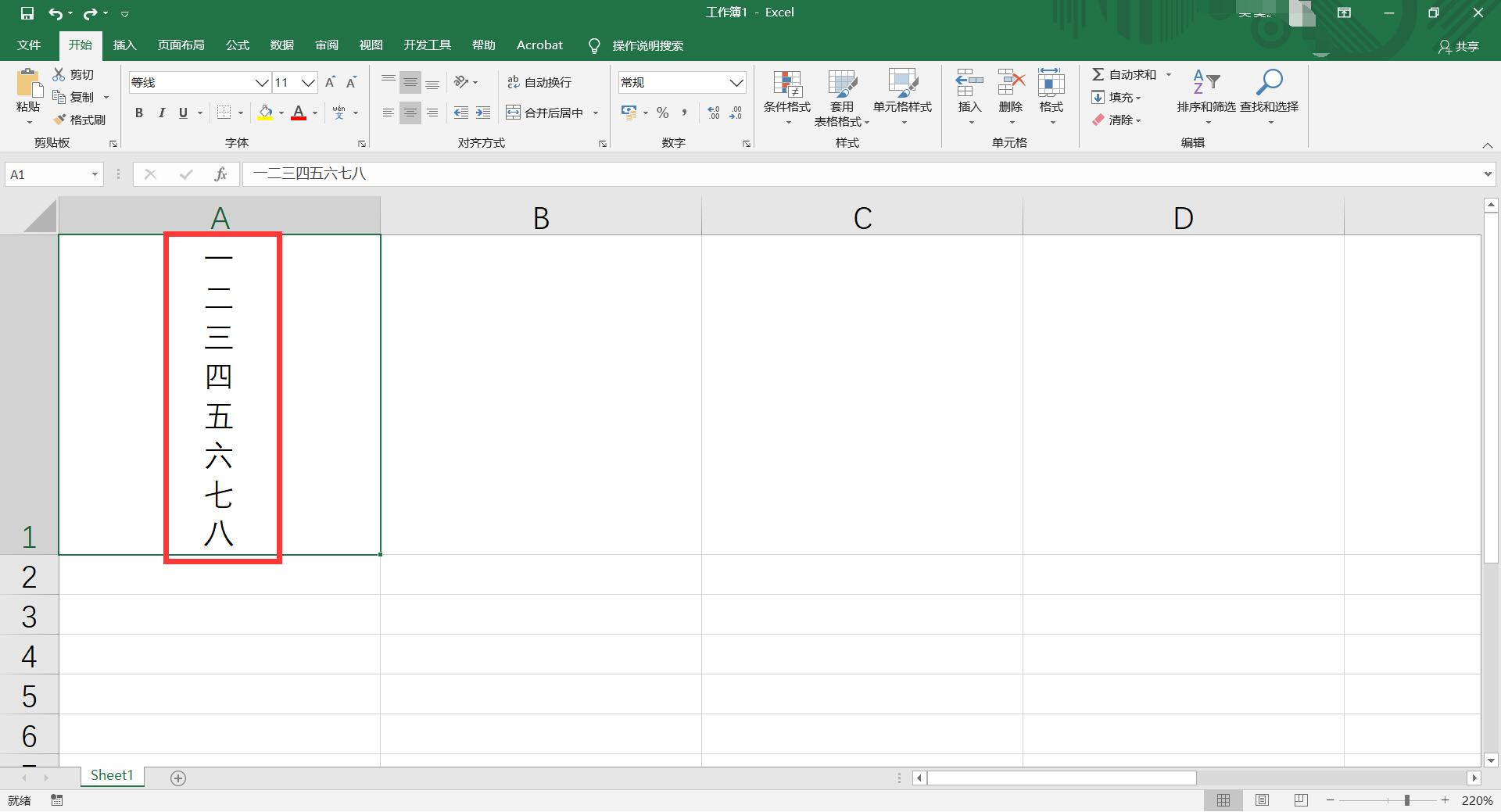
4.还有另一个设置方法,选中需要设置的内容单元格或者内容,右击鼠标,选择【设置单元格格式】打开设置窗口。
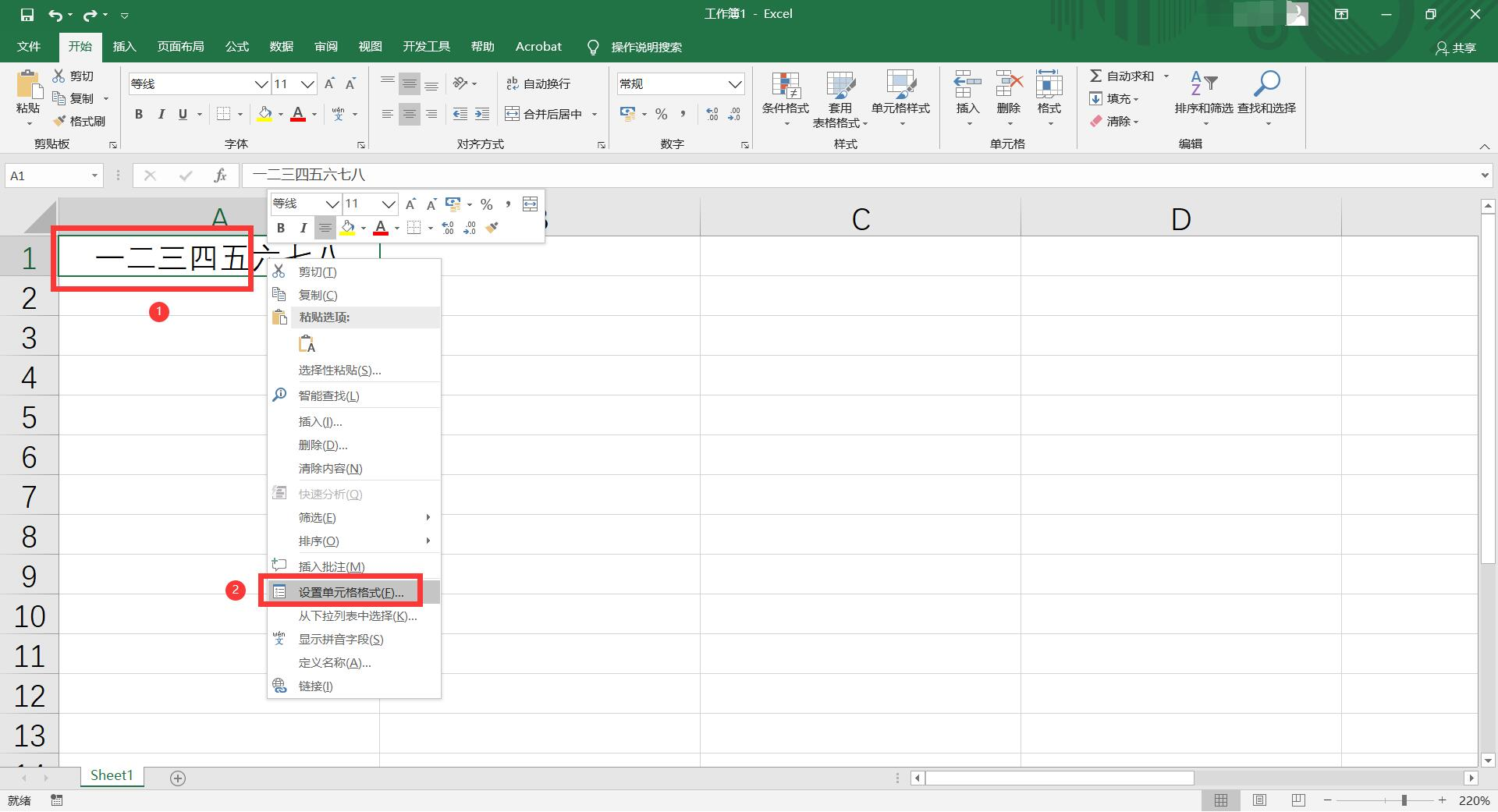
5.在【设置单元格格式】的设置窗口中选择【对齐】设置界面,点击右上角的【方向】,点击【确定】按钮完成设置。
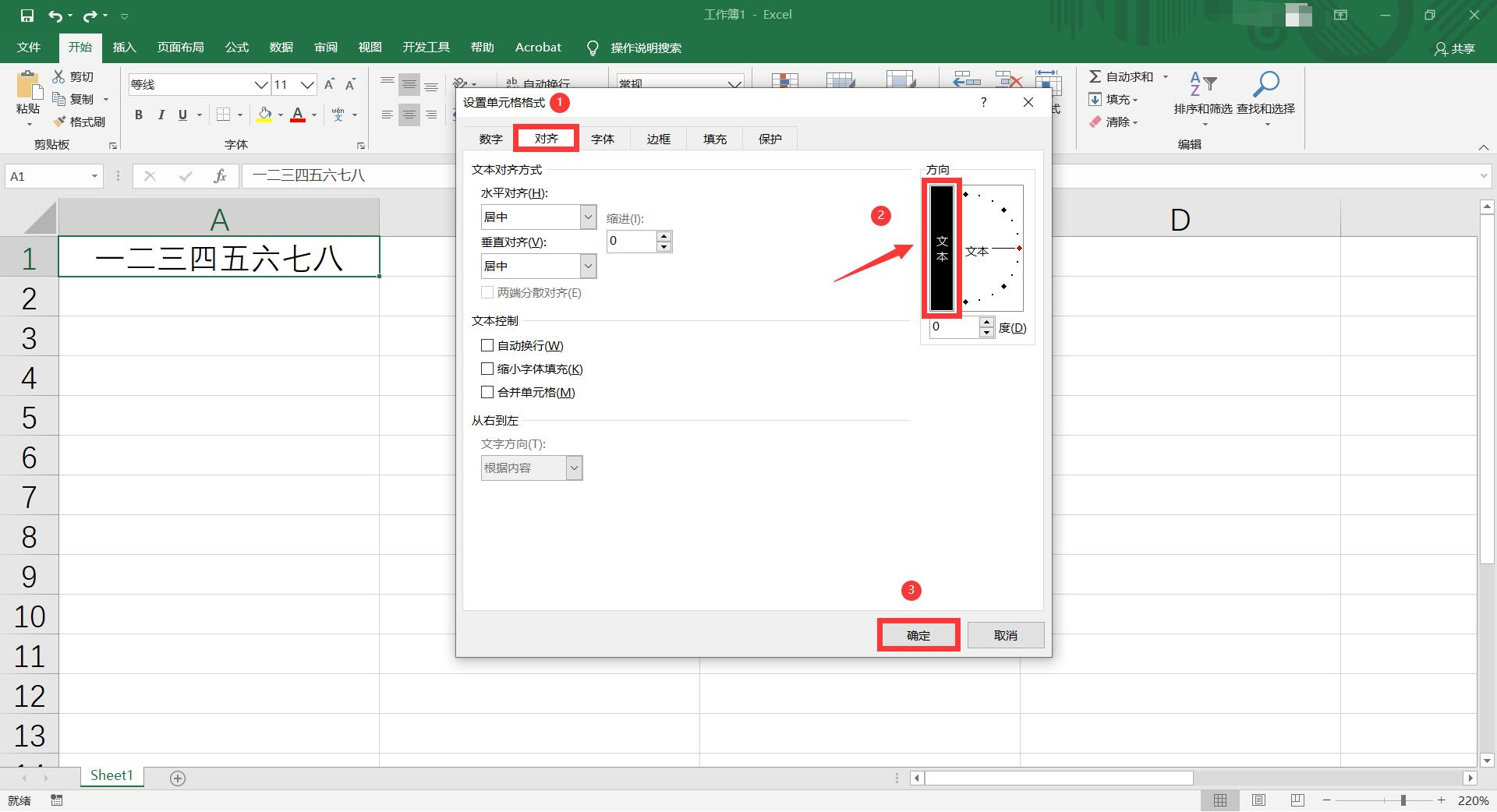
6.效果如图所示,横排的文字变成竖排了。
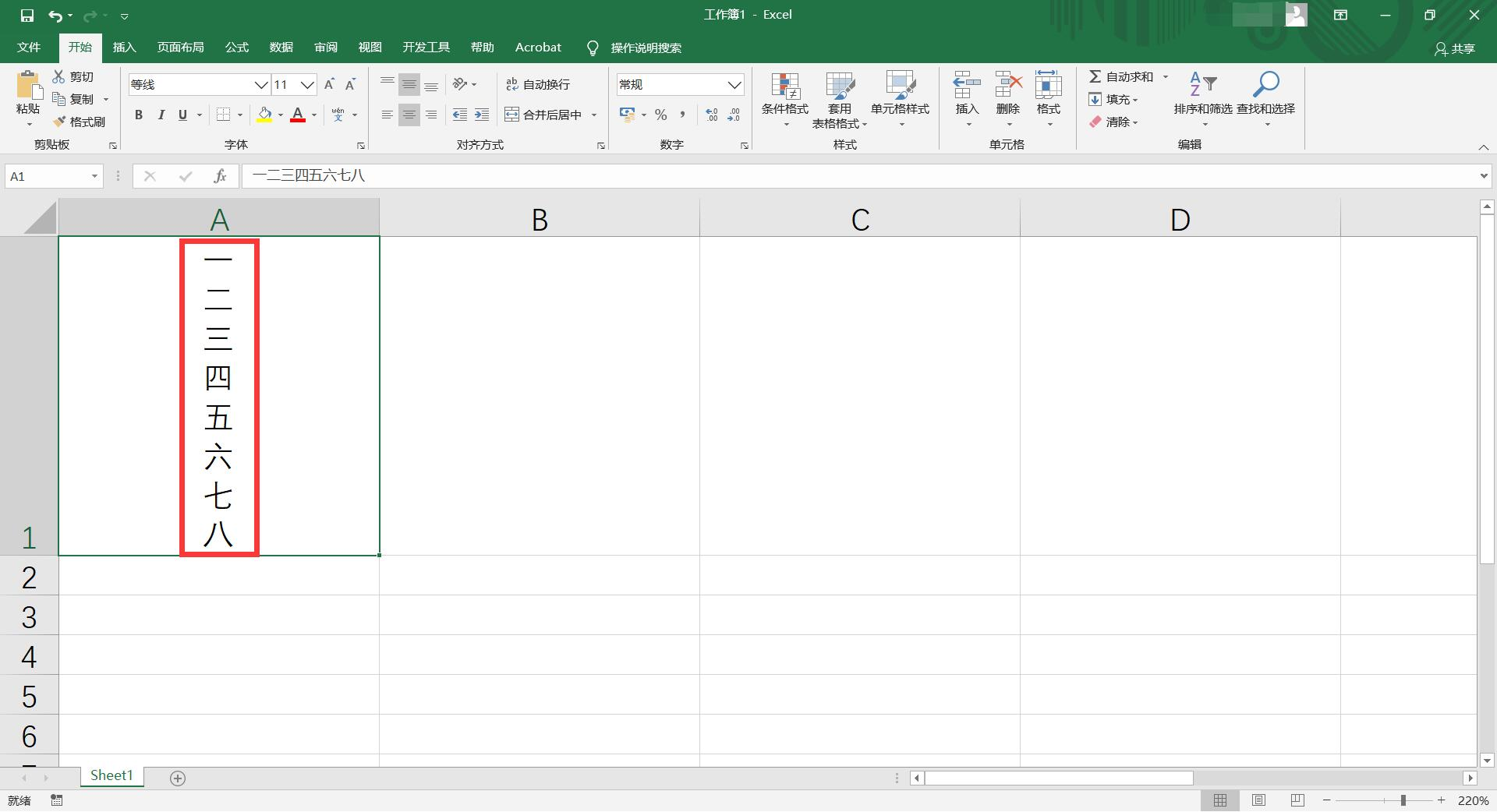
今天的分享就到这里啦,如果对你有帮助,可以分享给身边的人哦
其他答案:
excel表格文字横向变纵向快捷键(excel文字设置大量横向数据转为纵向)
excel文字设置大量横向数据转为纵向_excel
99%的人还看了
相关文章
- Excel函数公式大全(常用秘籍排序计算、Vlookup图表)
- Excel查找快捷键ctrl加什么(查找替换的6种典型用法)
- 一组数据的方差怎么计算(excel方差的计算公式)
- excel表格排序怎么操作步骤(Excel中的10种排序方法)
- excel指定范围随机数(教你Excel中生成随机数的5种方法)
- 页面设置包括哪些内容(Excel快速页面设置排版技巧)
- counta是什么意思(Excel计算非空单元格个数COUNTA函数)
- Excel如何随机生成身份证号(身份证号生成年龄的公式)
- excel怎么筛选数据(Excel表格批量筛选设置条件)
- excel自动求和怎么弄(excel一键求和的两种方法)
猜你感兴趣
版权申明
本文"excel文字横向变纵向快捷键(教你excel技巧快速实现) ":http://www.qudanhao.com/n/2150.html 内容来自互联网,请自行判断内容的正确性。若本站收录的信息无意侵犯了贵司版权,请给我们来信(19581529@qq.com),我们会及时处理和回复
